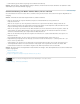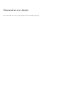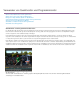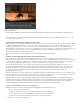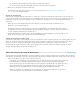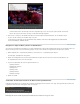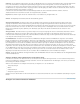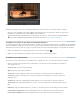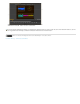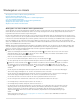Operation Manual
Hinweis:
Hinweis:
Der Programmmonitor
A. Timecode B. AbspielkopfC. Skalierungsoptionen D. Zoombildlaufleiste E. AuflösungF. Schaltfläche „Einstellungen“ G. Schaltflächeneditor
Weitere Informationen zu den Änderungen am Quellmonitor, Programmmonitor, an Timecodes und Schnittfenstern erhalten Sie in diesem Video
von Todd Kopriva und video2brain.
Anpassen der Schaltflächenleiste im Monitorfenster (CS6)
Standardmäßig werden die nützlichsten Schaltflächen am unteren Rand des Quell- und Programmmonitors angezeigt. Sie können jedoch weitere
Schaltflächen hinzufügen. Klicken Sie auf „+“ in der rechten unteren Ecke des Bildschirms, um den Schaltflächen-Editor zu öffnen. Fügen Sie
Schaltflächen zur Schaltflächenleiste hinzu, indem Sie sie aus dem Schaltflächen-Editor ziehen. Es können bis zu 2 Schaltflächenzeilen
hinzugefügt werden. Sie können auch Leerzeichen auf die Schaltflächenleiste ziehen, um Gruppen von Schaltflächen voneinander zu trennen. Um
eine Schaltfläche zu entfernen, ziehen Sie sie von der Schaltflächenleiste. Um alle Schaltflächen zu deaktivieren, deaktivieren Sie im
Bedienfeldmenü die Option „Transportsteuerung anzeigen“.
Gehen Sie mit der Maus über eine Schaltfläche, um den dazugehörigen Tastaturbefehl anzuzeigen.
Einstellen der Anzeigequalität für die Quell- und Programmmonitore
Einige Formate können aufgrund ihrer hohen Komprimierung oder hohen Datenrate nur schwierig in Full Motion wiedergegeben werden.
Niedrigere Auflösungen erlauben eine schnellere Wiedergabe, gehen jedoch zu Lasten der Bildqualität. Dies wirkt sich besonders beim Anzeigen
von Medien mit dem AVCHD- oder H.264-Codec aus. Unterhalb der vollen Auflösung ist bei diesen Formaten die Fehlerkorrektur deaktiviert,
sodass bei der Wiedergabe häufig Artefakte auftreten. In exportierten Medien sind diese Artefakte jedoch nicht sichtbar.
Wenn Sie für Wiedergabe und Pause unterschiedliche Auflösungen festlegen, können Sie Überwachungsvorgänge präziser steuern. Bei
hochauflösendem Filmmaterial können Sie die Auflösung für die Wiedergabe auf einen niedrigen Wert setzen (z. B. 1/4), damit eine flüssige
Wiedergabe gewährleistet ist, und für die angehaltene Wiedergabe die volle Auflösung einstellen. Dadurch können Sie bei angehaltener
Wiedergabe schnell die Fokusqualität oder die Kantendetails überprüfen. Durch Scrubbing wird die Auflösung des Monitors auf
Wiedergabeauflösung eingestellt.
Nicht für alle Sequenztypen stehen alle Auflösungen zur Verfügung. Bei Sequenzen mit Standardauflösungen wie DV sind nur die Optionen „Voll“
und „1/2“ möglich. Bei vielen HD-Sequenzen mit Framegrößen von bis zu 1080 sind die Optionen „Voll“, „1/2“ und „1/4“ möglich. Bei Sequenzen
mit Framegrößen von mehr als 1080, z. B. RED, stehen weitere Auflösungsstufen zur Verfügung.
Wenn eine Vorschau mit einer niedrigeren Auflösung als der Sequenzauflösung gerendert wird, ist die Wiedergabeauflösung ein
Bruchteil der Vorschauauflösung. Beispielsweise können Sie die Auflösung für die Vorschaudateien auf den halben Wert der Framegröße der
Sequenz setzen (1/2 Auflösung) und die Auflösung für die Wiedergabe auf 1/2. Die gerenderte Vorschau wird mit 1/4 der ursprünglichen
Auflösung wiedergegeben (vorausgesetzt, die Auflösung des Originalmediums entspricht der Sequenzauflösung).
Festlegen der Anzeigequalität für Quell- und Programmmonitor
Sie können den Auflösungseinstellungen für die Wiedergabe Tastenkombinationen zuweisen.
1. Führen Sie einen der folgenden Schritte aus:
Klicken Sie mit der rechten Maustaste auf das Bild im Quellmonitor oder Programmmonitor.
Klicken Sie auf das Symbol für das Bedienfeldmenü im Quellmonitor oder Programmmonitor.
Klicken Sie auf die Schaltfläche Einstellungen im Quellmonitor oder Programmmonitor.
2. Führen Sie einen der folgenden Schritte aus: